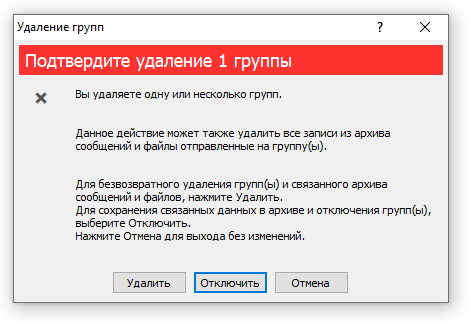Группы. Управление группами
Для просмотра страницы профиля группы, найдите и выберите группу в разделе Группы в общей структуре слева или дважды кликните на ее имени в списке групп, если они отображены справа.
Вид результата отобразит информацию о группе и выведет список назначенных в нее пользователей. На странице также отображаются графики, которые показывают число сообщений и файлов отправленных на группу каждый день за последний 7-дневный период.
Панель инструментов содержит следующие функции, слева направо:

- Создать — Добавление новой группы.
- Изменить — Редактирование выбранной группы, управление списком назначенных в нее пользователей и их разрешениями на отправку данных.
- Удалить — Удаление выбранной группы с сервера сообщений. Данное действие также удаляет весь архив сообщений и переданных файлов отправленных прежде на группу.
- Обновить — Обновление отображаемой страницы профиля группы.
- Печать — Вывод на печать отображаемой страницы профиля группы.
- Настройки — Открытие окна настроек для изменения настроек сервера сообщений и интерфейса консоли.
- Помощь — Открытие справки помощи (этот документ).
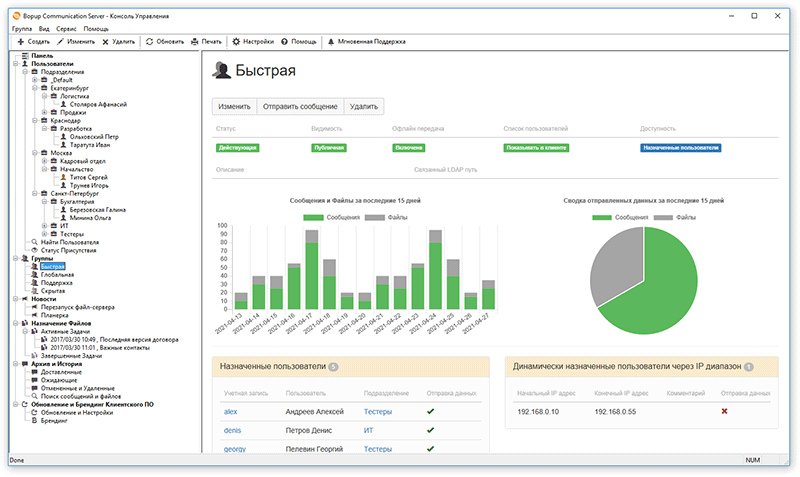 |
| Страница профиля группы |
Можно также использовать кнопки на странице профиля, чтобы изменить или удалить группу.
 |
Пользователи с типом учетной записи Администратор автоматически получают право видеть и отправлять сообщения и файлы на все публичные группы на сервере сообщений. Такая возможность позволяет сетевым администраторам и управляющим сотрудникам отправлять данные на группу, даже если они не назначены в нее. |
Создание новой группы
Для добавления новой группы на сервере выберите раздел
Группы в списке слева, нажмите правой кнопкой мыши и выберите "
Создать..." в контекстном меню. Можно также перейти в "
Группа\Добавить..." в главном меню или использовать кнопку

на панели инструментов. Данное действие откроет
Мастер Создания Группы.
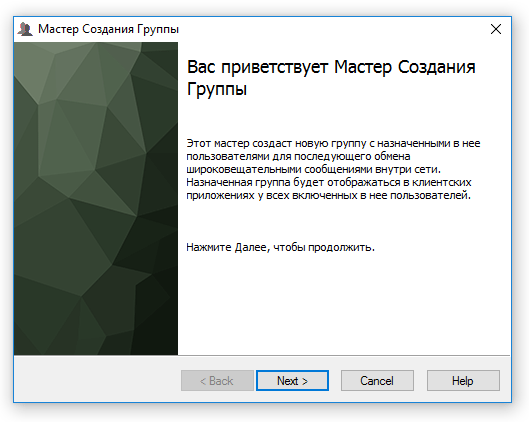 |
| Добро пожаловать в Мастер Создания Группы |
Основная информация
Используйте следующее окно диалога для ввода имени группы, ее короткого описания, установки публичности и возможности сохранения групповых сообщений как офлайн данных. Имя и описание публичных групп показываются в клиентском ПО у подключенных к серверу назначенных пользователей и всех администраторов. Имя группы должно быть уникальным на сервере сообщений, поэтому невозможно указать имя, которое уже существует в списке ранее созданных групп.
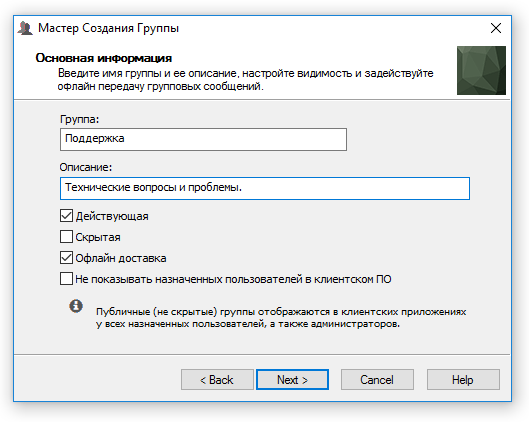 |
| Ввод имени группы и ее описания |
- "Действующая" — Выберите данную настройку, чтобы группа была активной сразу после того, как она будет создана. В противном случае группа будет добавлена как отключенная и сможет быть задействована позже.
- "Скрытая" — Используйте данную настройку для создания группы, которая не будет доступна пользователям для отправки широковещательных сообщений и файлов. Настройка видимости группы может быть изменена позже.
- "Офлайн доставка" — Включите данную настройку, чтобы задействовать сохранение групповых сообщений и документов в режиме отложенной передачи, если некоторые из адресатов будут недоступны. В некоторых случаях необязательно сохранять сообщения как офлайн данные, если они требуют немедленной реакции и ответа пользователей (*).
(*) — Учтите, что для использования данной настройки, должна быть включена установка "Сохранять групповые сообщения как офлайн данные" на вкладке Архив в окне настроек. В противном случае эта настройка не будет доступна.
- "Не показывать назначенных пользователей в клиентском ПО" — Выберите данную настройку, чтобы скрыть список назначенных в группу пользователей в клиентских приложениях. В этом случае будет показываться только имя группы без возможности ее раскрытия для просмотра состоящих в ней пользователей.
 |
Неактивные группы влияют на Новостные сообщения в тех случаях, когда группа пользователей была назначена в Новость. При отправке Новостного сообщения оно не доставляется тем пользователям, которые были назначены в нее через группу, если в момент отсылки сообщения она была отключена. |
Назначенные пользователи и разрешения
Управляйте списком пользователей в группе и их разрешениями на отправку мгновенных сообщений и файлов.
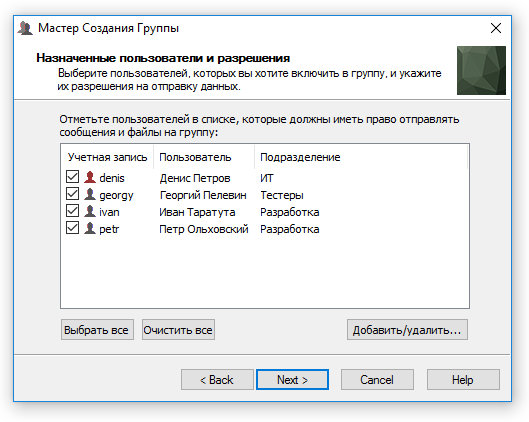 |
| Назначение пользователей и управление их правами |
Нажмите кнопку Добавить/удалить... для открытия диалогового окна Назначение пользователей в группу.
Управление списком пользователей
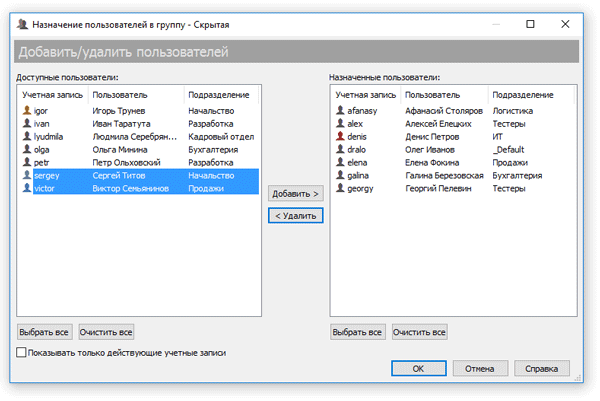 |
| Добавление и удаление пользователей из группы |
Включите опцию "Показывать только действующие учетные записи", чтобы отображать в списке только активных (включенных) пользователей в списках Доступных и Назначенных пользователей. Кнопки Добавить > и < Удалить служат для перемещения пользователей между списками. Можно также перемещать выбранного пользователя между списками дважды щелкнув на его имени. По завершению формирования списков нажмите OK для сохранения изменений.
Затем, переключившись вновь на окно мастера, укажите, какие назначенные в группу пользователи должны иметь право на отправку сообщений и файлов, установив "галочку" напротив имени учетной записи. Учтите, что пользователи с типом учетной записи Администратор могут отправлять широковещательные сообщения и документы независимо от того, включены ли они в группу или нет, и от их разрешений в самой группе. Используйте кнопки Выбрать все и Очистить все для выбора или очистки "галочек" сразу у всех пользователей в списке при установке разрешений.
Назначение пользователей по IP адресам
Пользователи могут быть добавлены в группу динамически через несколько диапазонов IP адресов, с которых они входят в сеть для обмена мгновенными сообщениями. Таким образом, в группу динамически будут назначены все пользователи, которые соединились с сервером мгновенных сообщений с указанных диапазонов адресов, независимо от имени их учетной записи.
Нажмите кнопку Добавить... для ввода нового IP диапазона. Для удаления выберите диапазон адресов в списке и нажмите Удалить.
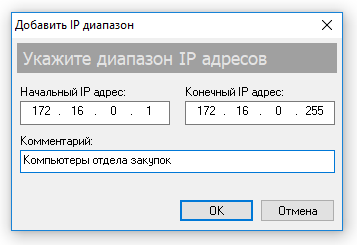 |
| Ввод нового диапазона IP адресов |
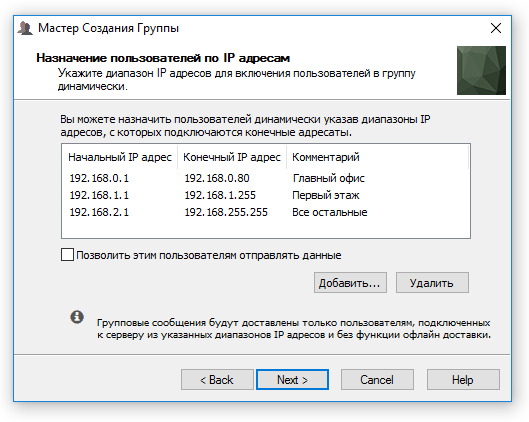 |
| Назначение пользователей динамически по IP адресам |
Выберите настройку "Позволить этим пользователям отправлять данные, чтобы разрешить пользователям назначенным в группу через диапазоны IP адресов, отправлять сообщения и документы на группу. В противном случае такие пользователи будут включены в группу с правом только получения данных без возможности отправки на группу.
 |
Групповые сообщения отправляются только подключенным пользователям из указанных IP диапазонов. Так как такие пользователи назначаются динамически, широковещательное групповое сообщение не будет быть сохранено как отложенное (офлайн) на сервере для таких адресатов. |
Настройки доступности
Разрешите пользователям, которые не назначены в группу, отправлять на нее сообщения и файлы.
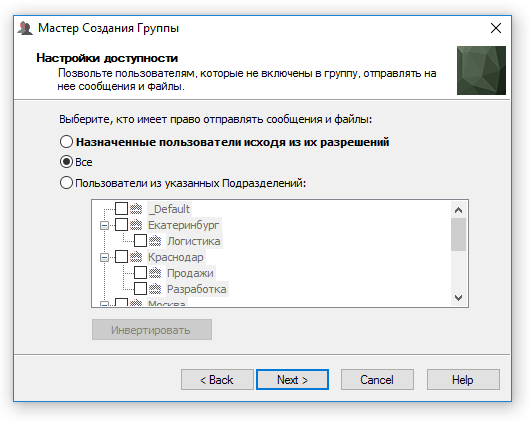 |
| Укажите, кто еще сможет отправлять сообщения на группу |
Имеются 3 режима доступности:
- Назначенные пользователя исходя из их разрешений — Это режим доступности по умолчанию. При таком выборе только назначенные пользователи исходя из их групповых разрешений получают право отправки данных на группу.
- Все — Выбор данного режима делает группу общедоступной. Каждый пользователь, подключенный к серверу сообщений, получает право отправлять на группу сообщения и файлы. Учтите, что данный режим переопределяет разрешения, которые могут быть установлены для пользователей назначенных через диапазон IP адресов.
- Пользователи из указанных Подразделений — Этот режим позволяет ограничить число отправителей на группу выбрав одно или несколько Подразделений в структуре на сервере. Таким образом, только пользователи из указанных Подразделений смогут отправлять сообщения и файлы на группу.
 |
Настройки доступности переопределяют разрешения на отправку (или только получение) для всех назначенных в группу пользователей. К примеру, включенный в группу сотрудник не имел разрешения на отправку, но настройки доступности разрешают всем или же только пользователям из Подразделения, в котором он находится, отправлять данные на группу. Таким образом, сотрудник получит право отправлять групповые сообщения и файлы. |
Нажмите
Далее, чтобы завершить мастер.
Изменение существующей группы
Для редактирования группы и ее назначенных пользователей, выберите раздел
Группы в списке слева или в списке результатов справа, нажмите правой кнопкой мыши и выберите "
Изменить" в контекстном меню. Также можно перейти в "
Группа\Именить..." в главном меню или использовать кнопку

на панели инструментов.
Основное
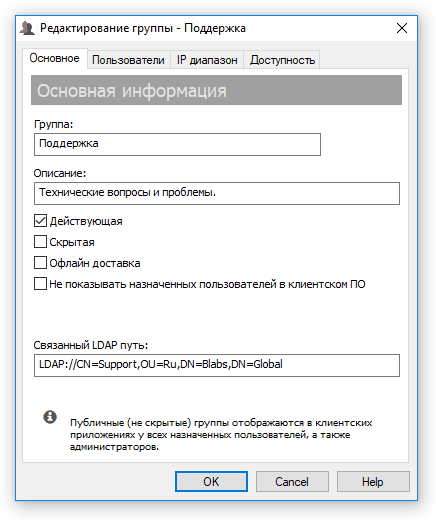 |
| Редактирование имени группы, ее описания и состояния |
Если имя группы изменяется, тогда новое имя должно быть уникальным, так как группы не могут иметь одинаковые имена.
- "Действующая" — Выберите данную настройку, чтобы группа была активной сразу после того, как она будет создана. В противном случае группа будет добавлена как отключенная и сможет быть задействована позже.
- "Скрытая" — Используйте данную настройку для создания группы, которая не будет доступна пользователям для отправки широковещательных сообщений и файлов. Настройка видимости группы сможет быть изменена позже.
- "Офлайн доставка" — Включите данную настройку, чтобы задействовать сохранение групповых сообщений и документов в режиме отложенной передачи, если некоторые из адресатов будут недоступны. В некоторых случаях необязательно сохранять сообщения как офлайн данные, если они требуют немедленной реакции и ответа пользователей (*).
(*) — Учтите, что для использования данной настройки, должна быть включена установка "Сохранять групповые сообщения как офлайн данные" на вкладке Архив в окне настроек. В противном случае эта настройка не будет доступна.
- "Не показывать назначенных пользователей в клиентском ПО" — Выберите данную настройку, чтобы скрыть список назначенных в группу пользователей в клиентских приложениях. В этом случае будет показываться только имя группы без возможности ее раскрытия для просмотра состоящих в ней пользователей.
Поле "
Связанный LDAP путь" отображает ассоциированный путь к объекту группы в Active Directory в случае, если группа была создана Мастером Импорта из Active Directory или Утилитой для командной строки BCSCmd.exe. Данный путь используется сервером сообщений для корректного назначения группы для создаваемых пользователей и обновления назначений в группу для существующих учетных записей при следующих запусках обновления и синхронизации процедуры импорта из каталога Active Directory. Функциональность сравнивает связанный путь у группы на сервере и объекта LDAP группы, чтобы найти ассоциацию в случаях, если группа была переименована на сервере сообщений. Данное текстовое поле отображается как только для чтения, так как служит только для информационных целей.
 |
Неактивные группы влияют на Новостные сообщения, в тех случаях, когда группа пользователей была назначена в Новость. При отправке Новостного сообщения оно не доставляется тем пользователям, которые были назначены в нее через группу, если в момент отправки сообщения она была отключена. |
Пользователи
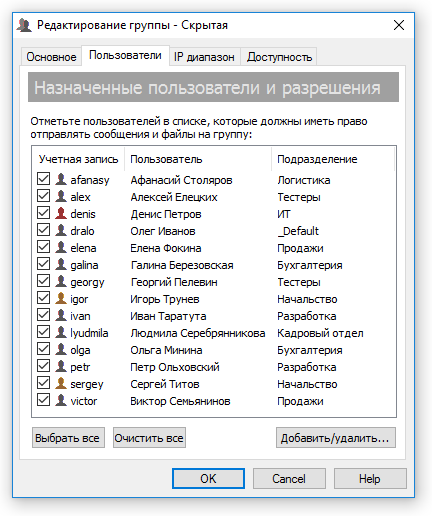 |
| Редактирование списка назначенных пользователей и их разрешений |
Нажмите кнопку Добавить/удалить... для открытия диалогового окна Назначение пользователей в группу для управления списком включенных в группу пользователей или добавления новых. Затем, переключившись вновь на окно мастера, укажите права каждого пользователя для отправки сообщений и файлов, установив "галочку" напротив имени учетной записи. Учтите, что пользователи с типом учетной записи Администратор могут отправлять широковещательные сообщения и документы независимо от того, включены ли они в группу или нет, и от их разрешений в самой группе. Используйте кнопки Выбрать все и Очистить все для выбора или очистки "галочек" сразу у всех пользователей в списке при установке разрешений.
IP диапазон
Нажмите кнопку Добавить... для ввода нового IP диапазона. Для удаления выберите диапазон адресов в списке и нажмите Удалить.
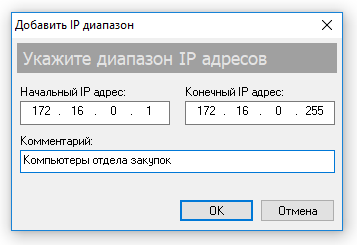 |
| Ввод нового диапазона IP адресов |
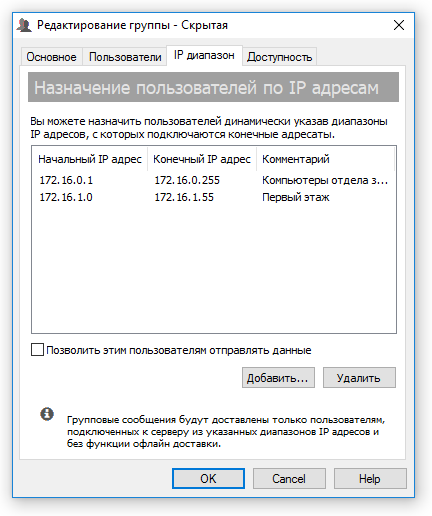 |
| Назначение пользователей в группу по IP адресам |
Выберите настройку "Позволить этим пользователям отправлять данные, чтобы разрешить пользователям, назначенным в группу через диапазоны IP адресов, отправлять сообщения и документы на группу. В противном случае такие пользователи будут включены в группу с правом только получения данных без возможности отправки на группу.
 |
Групповые сообщения отправляются только подключенным пользователям из указанных IP диапазонов. Так как такие пользователи назначаются динамически, широковещательное групповое сообщение не будет быть сохранено как отложенное (офлайн) на сервере для таких адресатов. |
Доступность
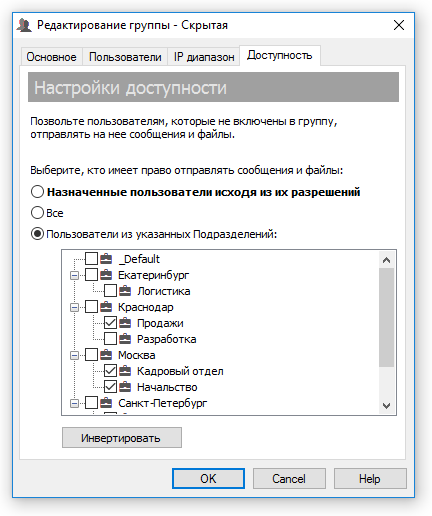 |
| Управление настройками доступности группы |
Выберите один из следующих режимов доступности:
- Назначенные пользователя исходя из их разрешений — Это режим доступности по умолчанию. При таком выборе только назначенные пользователи, исходя из их групповых разрешений, получают право отправки данных на группу.
- Все — Выбор данного режима делает группу общедоступной. Каждый пользователь, подключенный к серверу сообщений, получает право отправлять на группу сообщения и файлы. Учтите, что данный режим переопределяет разрешения, которые могут быть установлены для пользователей назначенных через диапазон IP адресов.
- Пользователи из указанных Подразделений — Этот режим позволяет ограничить число отправителей на группу выбрав одно или несколько Подразделений в структуре на сервере. Таким образом, только пользователи из указанных Подразделений смогут отправлять сообщения и файлы на группу.
Удаление группы
Для удаления существующей группы с сервера, кликните на ее имени правой кнопкой мыши в разделе
Группы в структуре слева или же списке результатов справа и выберите "
Удалить" в контекстном меню. Можно также выбрать пункт "
Группа\Удалить" в главном меню или использовать кнопку

на панели инструментов.
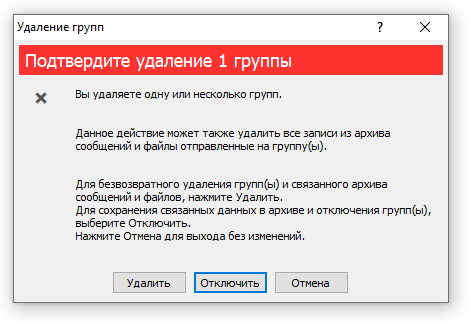 |
| Удаление или отключение группы |
Нажмите Удалить для удаление группы и всей связанной с ней историей сообщений и отправленных файлов с сервера, включая все отправленные, полученные или ожидаемые данные. В противном случае нажмите Отключить, чтобы перевести группу в неактивное состояние с сохранением архива сообщений.

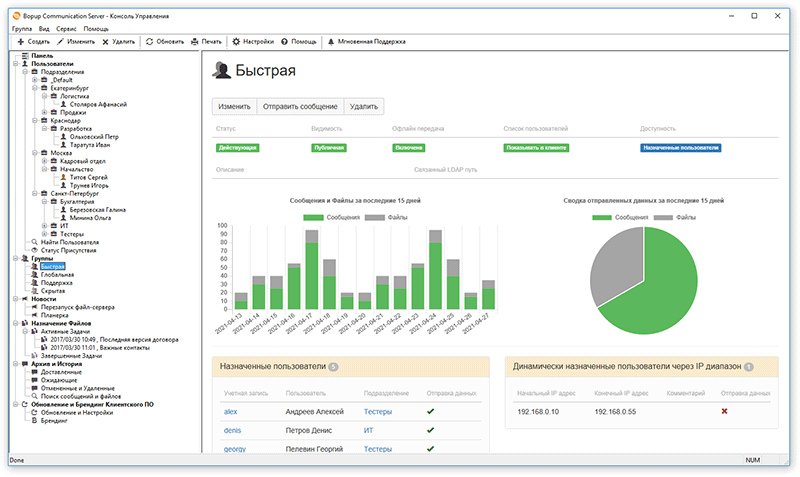

 на панели инструментов. Данное действие откроет Мастер Создания Группы.
на панели инструментов. Данное действие откроет Мастер Создания Группы.
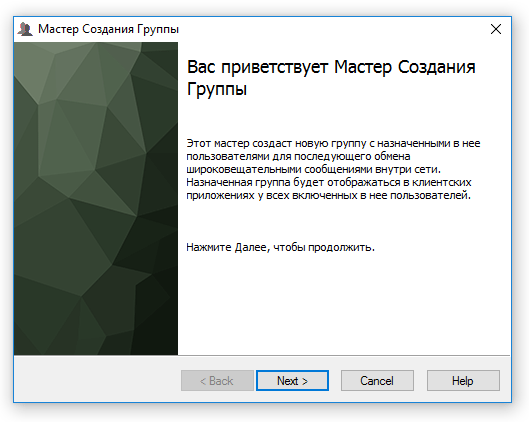
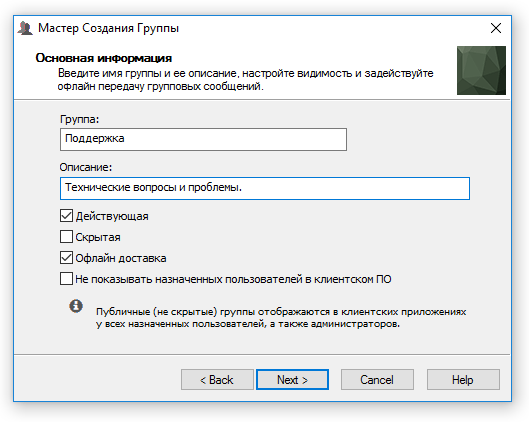

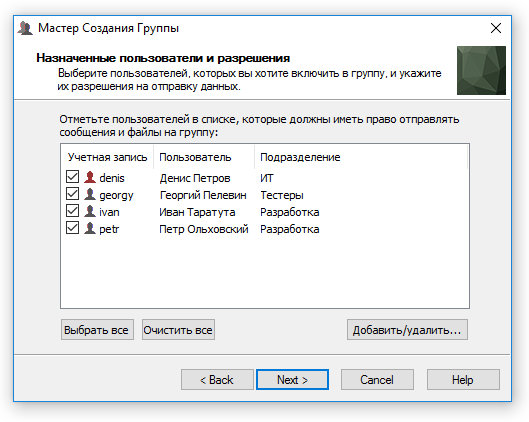
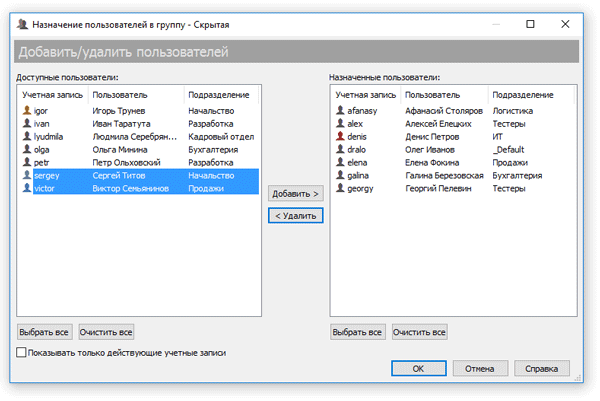
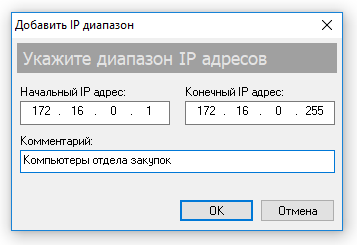
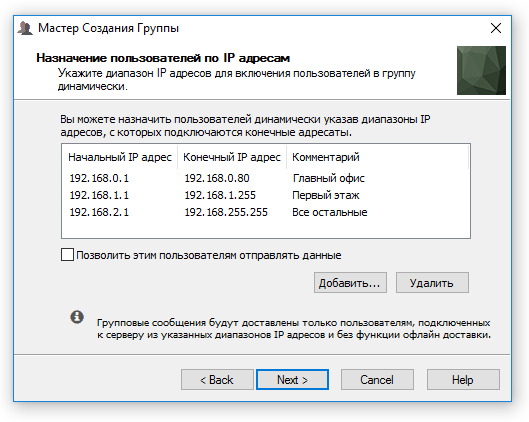

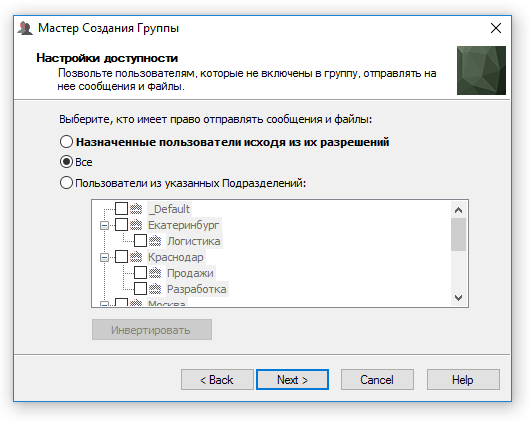

 на панели инструментов.
на панели инструментов.
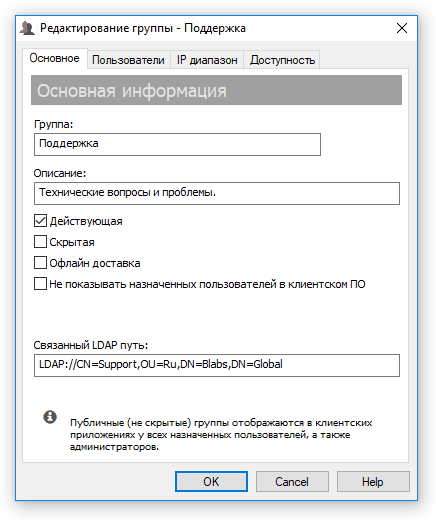

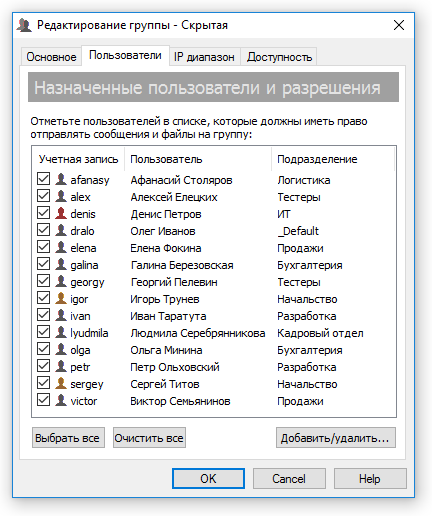
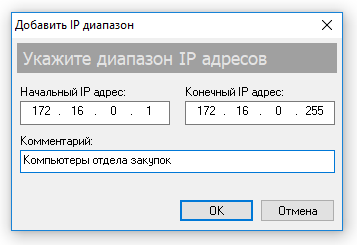
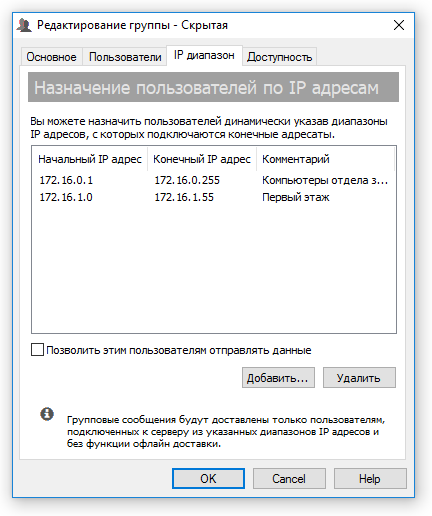

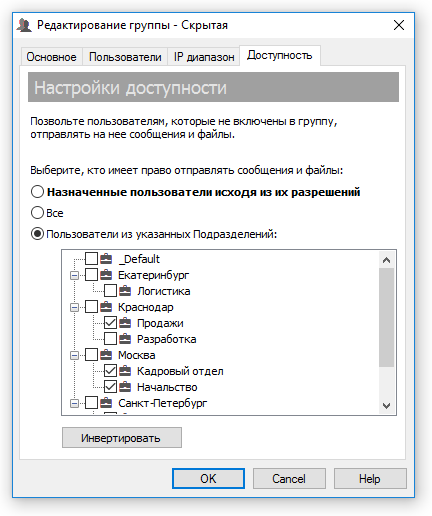
 на панели инструментов.
на панели инструментов.